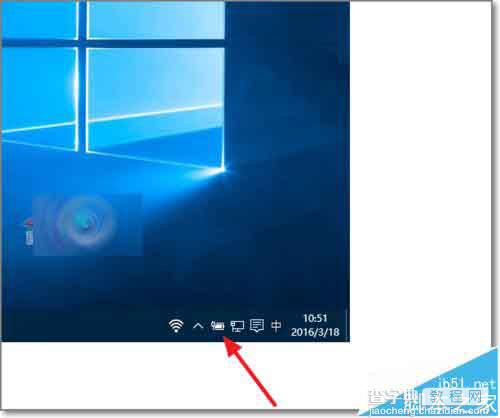win10任务栏电源图标不见了或者显示灰色该怎么办?
发布时间:2016-12-28 来源:查字典编辑
摘要:突然发现Windows10任务栏上的电源图标不见了,想查看充电情况和电量很是不方便。进入设置界面,找到启用关闭系统图标,发现在电源图标的打开...
突然发现Windows10任务栏上的电源图标不见了,想查看充电情况和电量很是不方便。进入设置界面,找到启用关闭系统图标,发现在电源图标的打开按钮是大灰色不可以用,怎么解决这个问题,请看下面详细操作步骤。

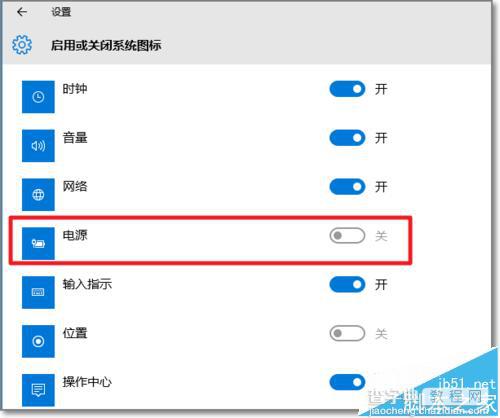
1、右键点击此电脑(我的电脑)菜单中选择管理,进入计算机管理界面。
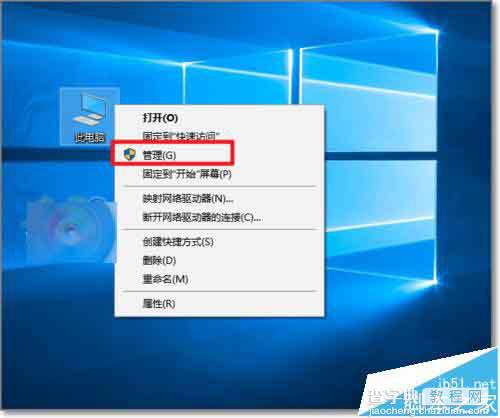
2、找到设备管理器,在右侧中找到电池这个设备。
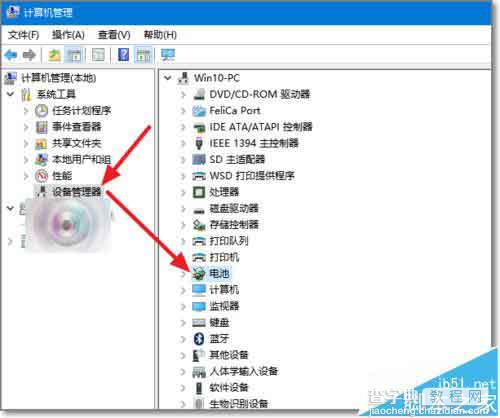
3、可以看到电池下的Microsoft ACPI兼容的控制方法电池,右键将这个设置禁用。
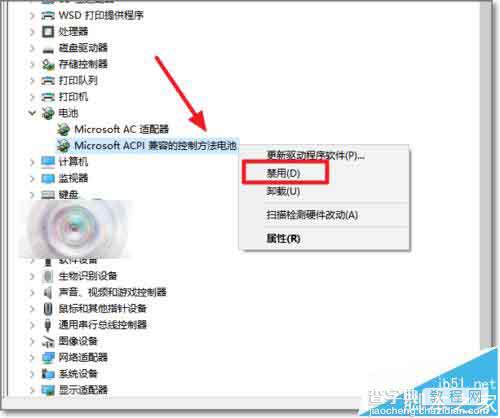
4、提示禁用该设置会使用其停止运行,点击是确认。
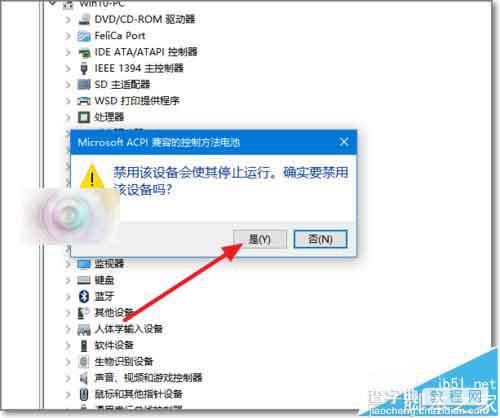
5、再此右键点击Microsoft ACPI兼容的控制方法电池,将这个设备启用。
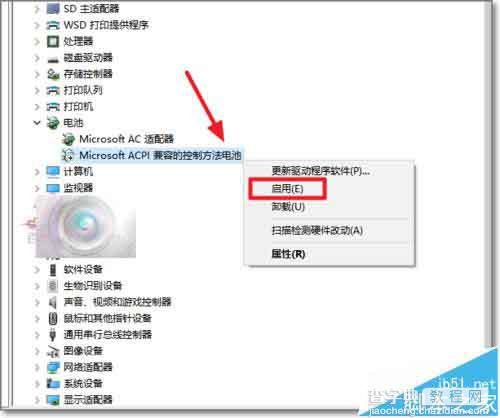
6、再此进入设置-启用或关闭系统图标界面,可以看到电源打开按钮已经不是灰色了。
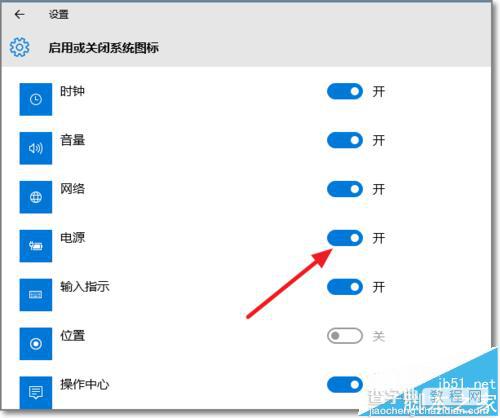
7、打开后,电源图标又回到任务栏上了。这问题是因为电池的驱动意外停止无响应。